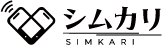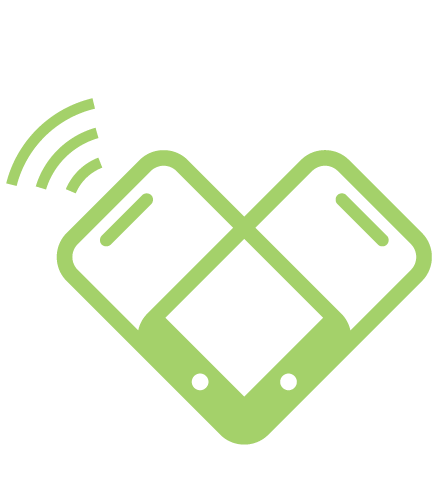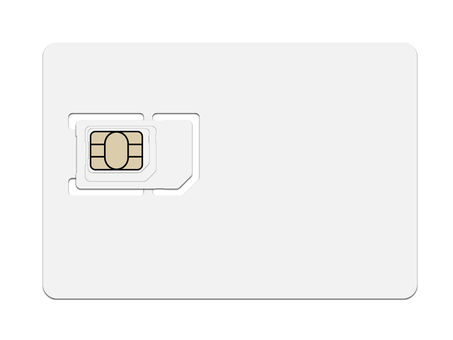APN設定の方法
構成プロファイルのダウンロード及びインストール
シムカリをご利用いただく場合、端末でデータ通信をするために、
APN設定(iPhoneの場合は構成プロファイルのダウンロード及びインストール)を行う必要がございます。
下記より該当する端末をお選びいただき設定をお願いいたします。
Androidの場合
- docomo網SIM
- Rakuten/au SIM
- SoftBank4GSIM

docomo


|
●Step2端末にSIMカードを挿入する取り外したSIMカードをご利用になる端末本体に挿入してください。
|

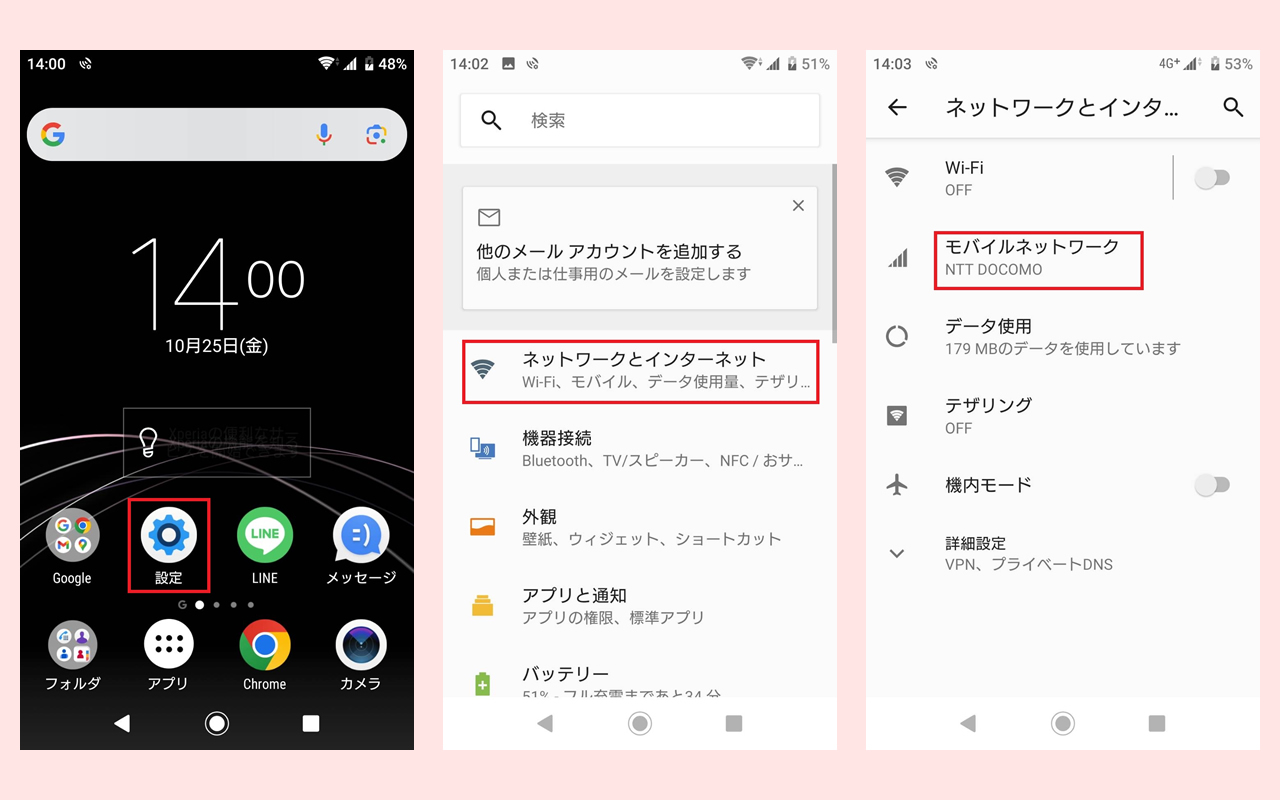
|
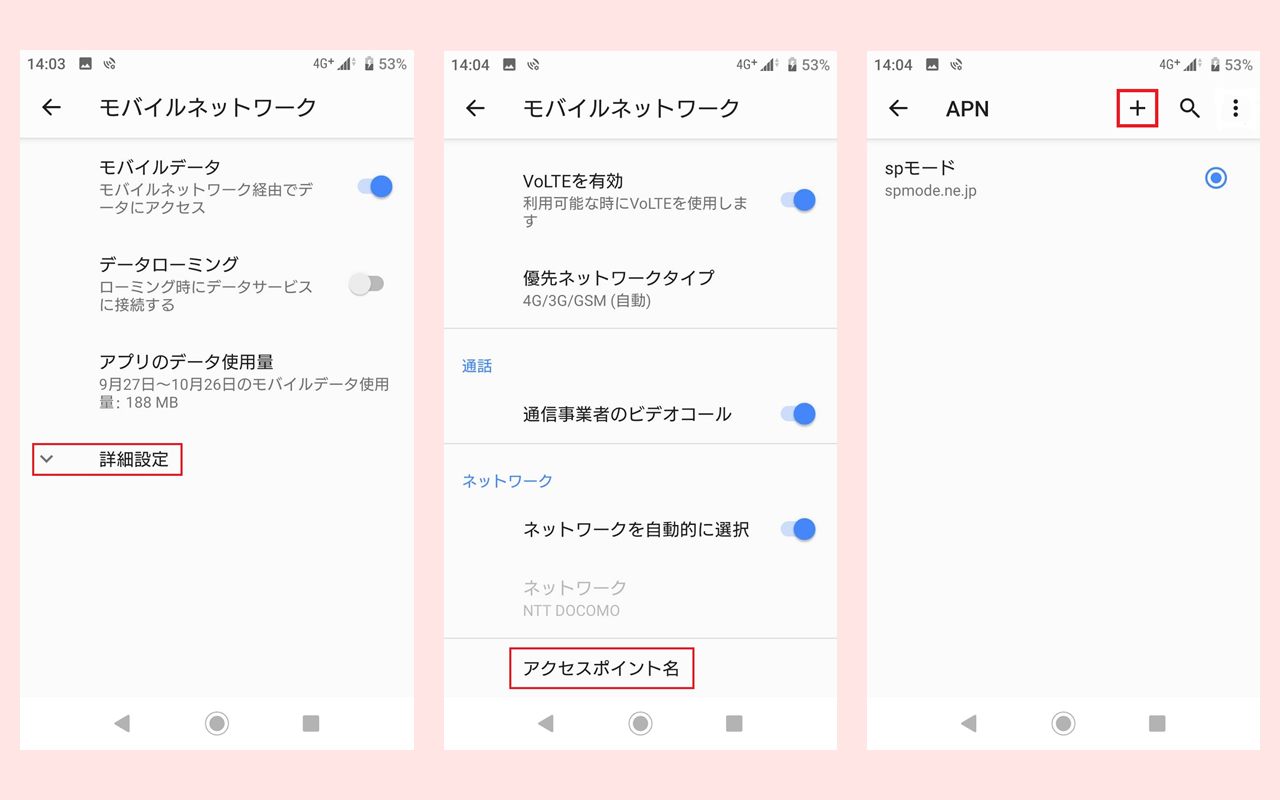
|
●Step3設定画面を開く設定画面より順番に下記を選択
|

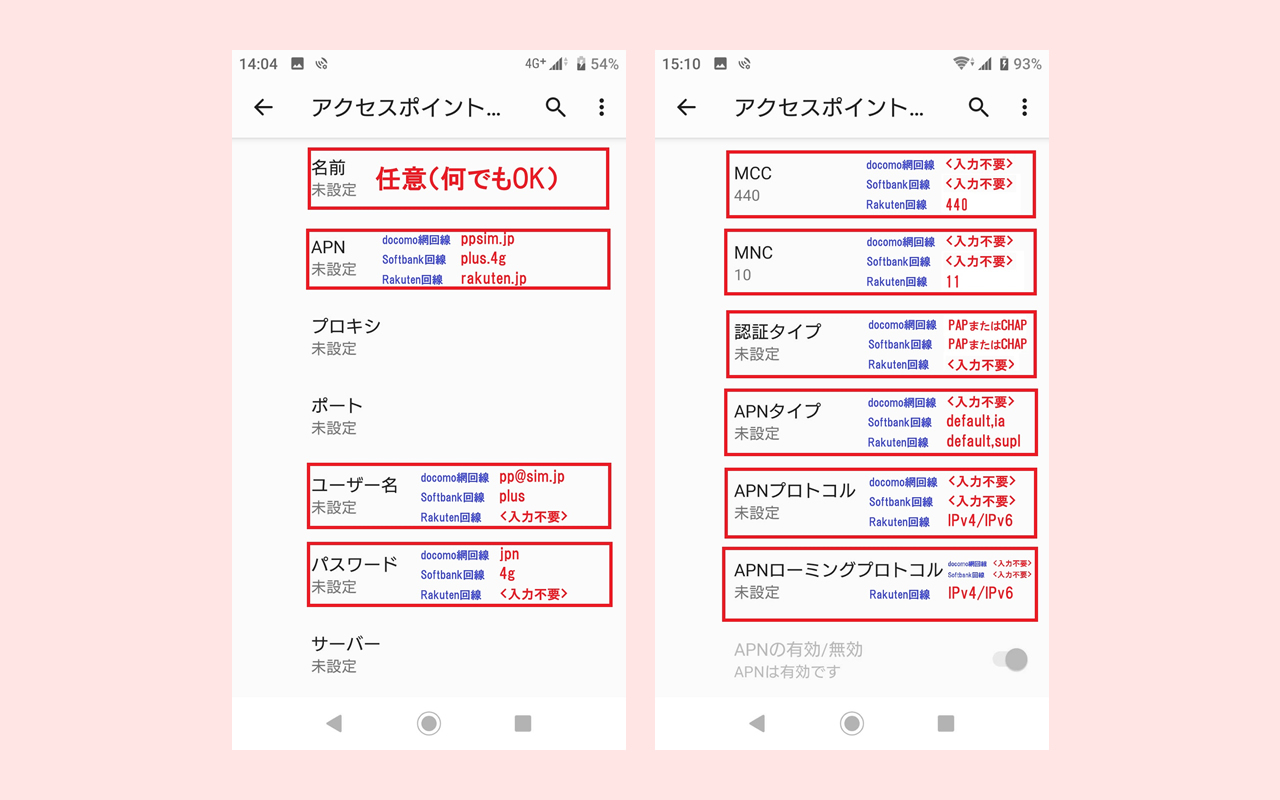
|
●Step4APNの設定を行う下記の項目にそれぞれ、あてはまる情報を入力
|

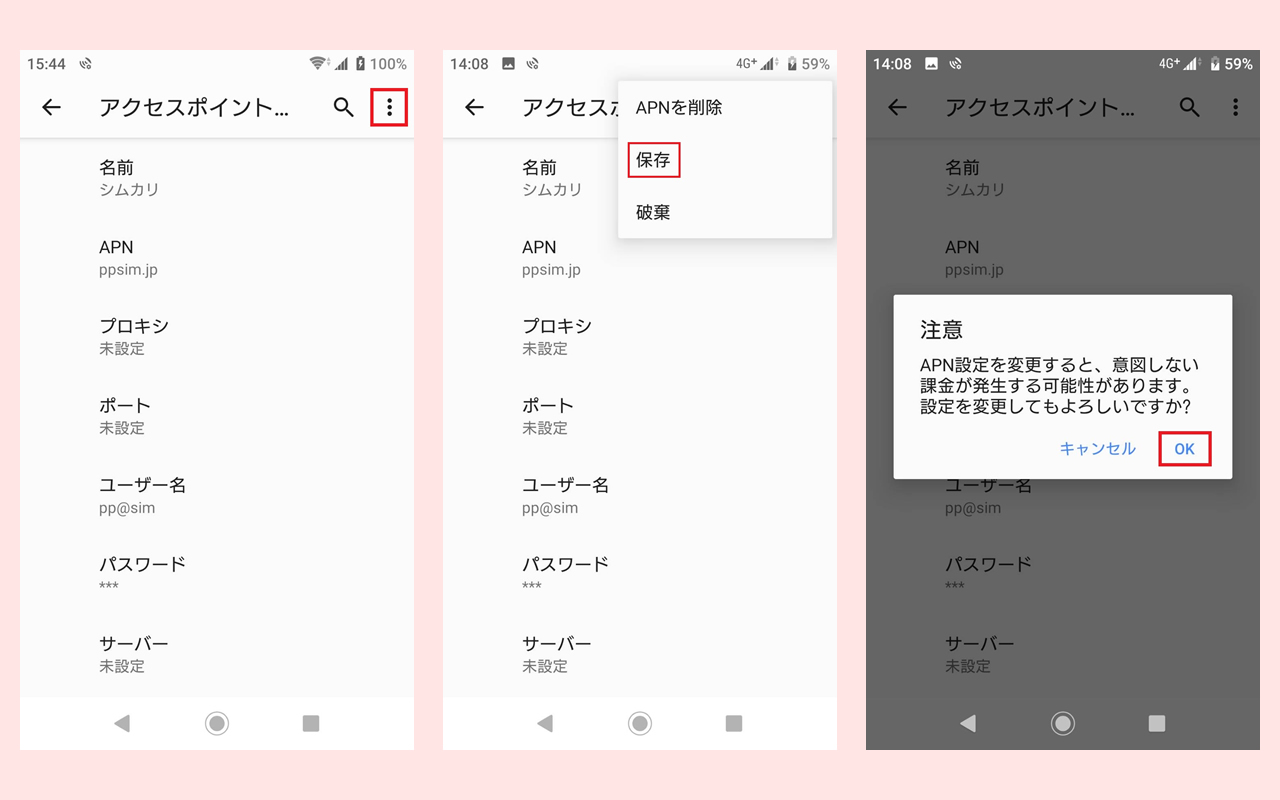
|
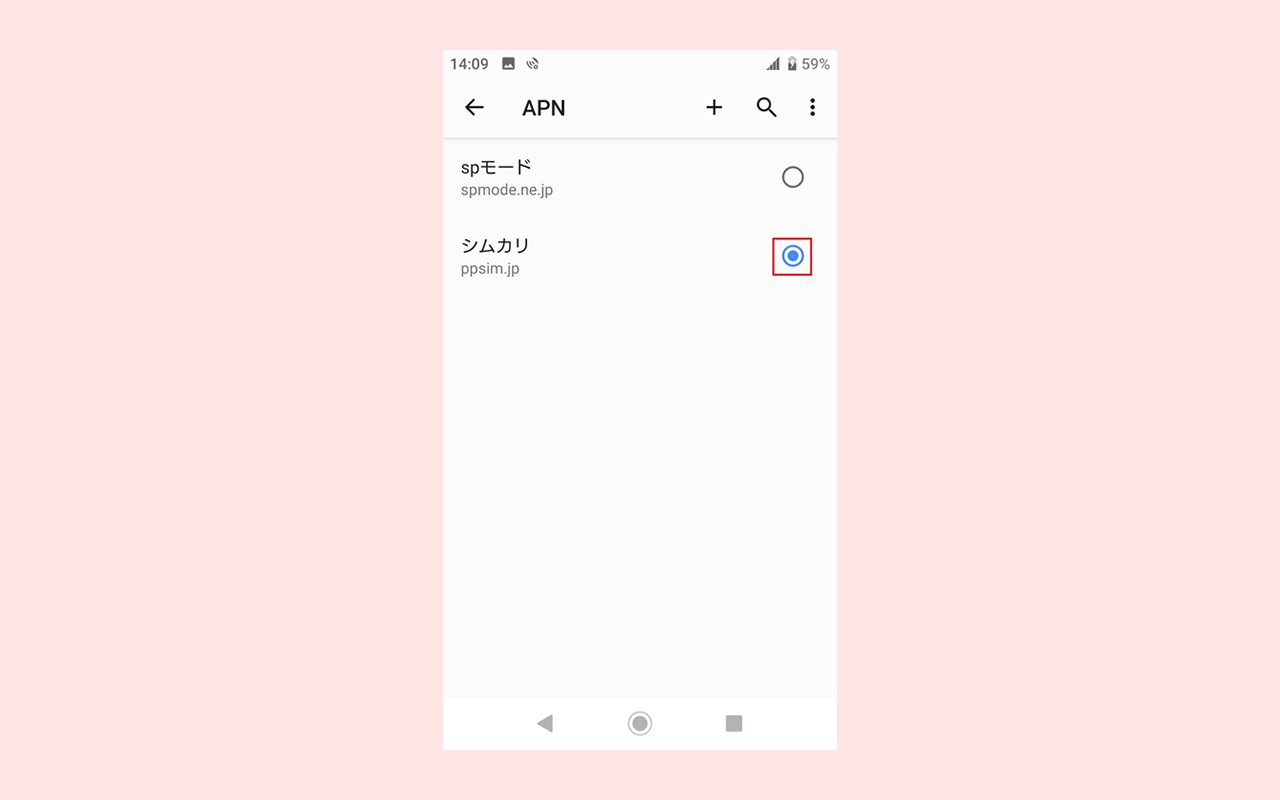
|
●Step5項目の入力が完了したら必ず「保存」ボタンを押し、APN一覧から先ほど保存したAPNを選択します。下記の項目にそれぞれ、あてはまる情報を入力
|

Rakuten/au


|
●Step2端末にSIMカードを挿入する取り外したSIMカードをご利用になる端末本体に挿入してください。
|

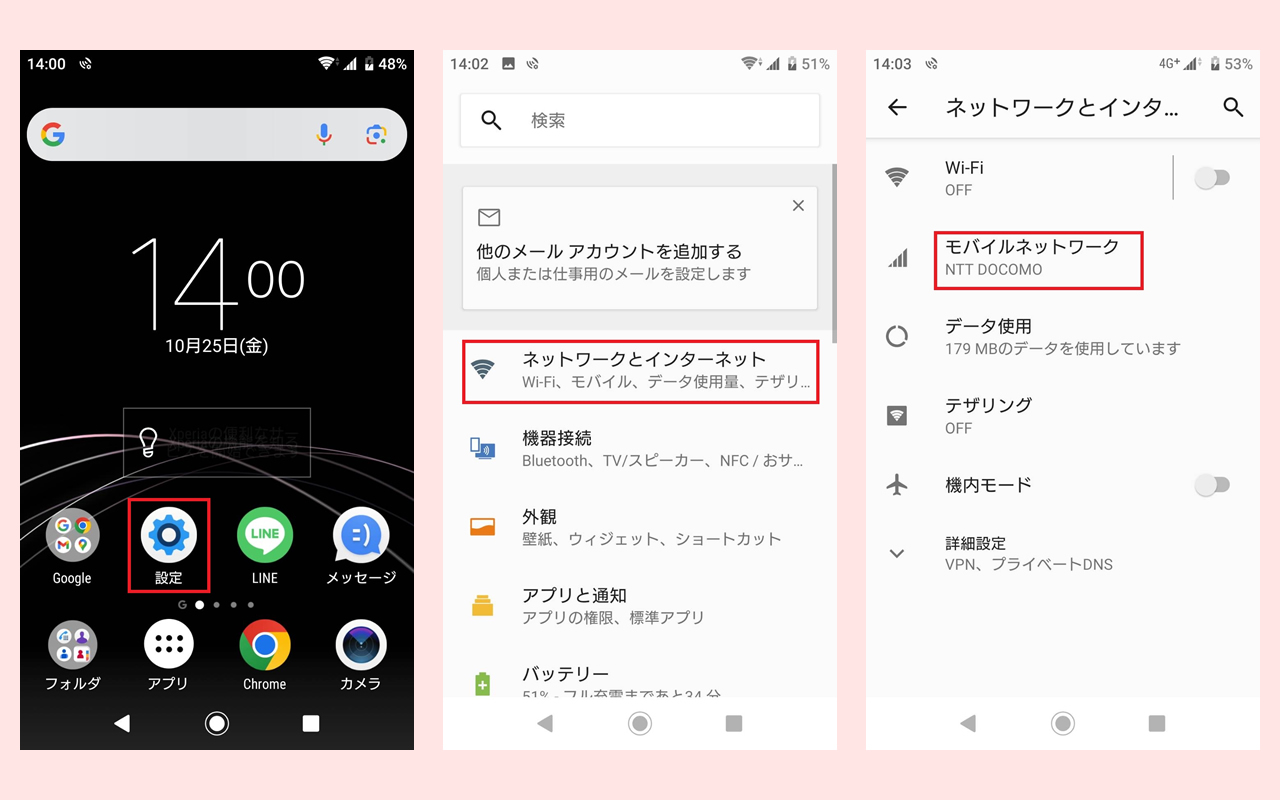
|
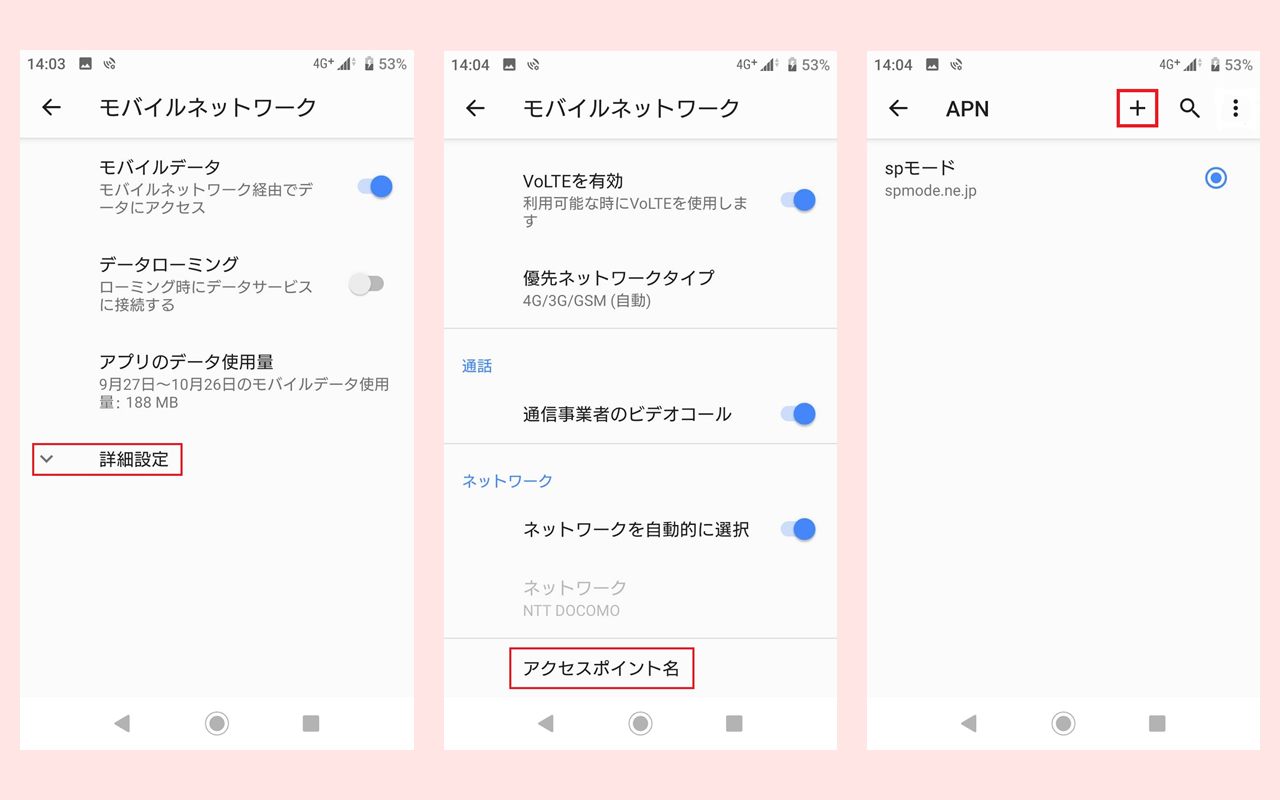
|
●Step3設定画面を開く設定画面より順番に下記を選択
|

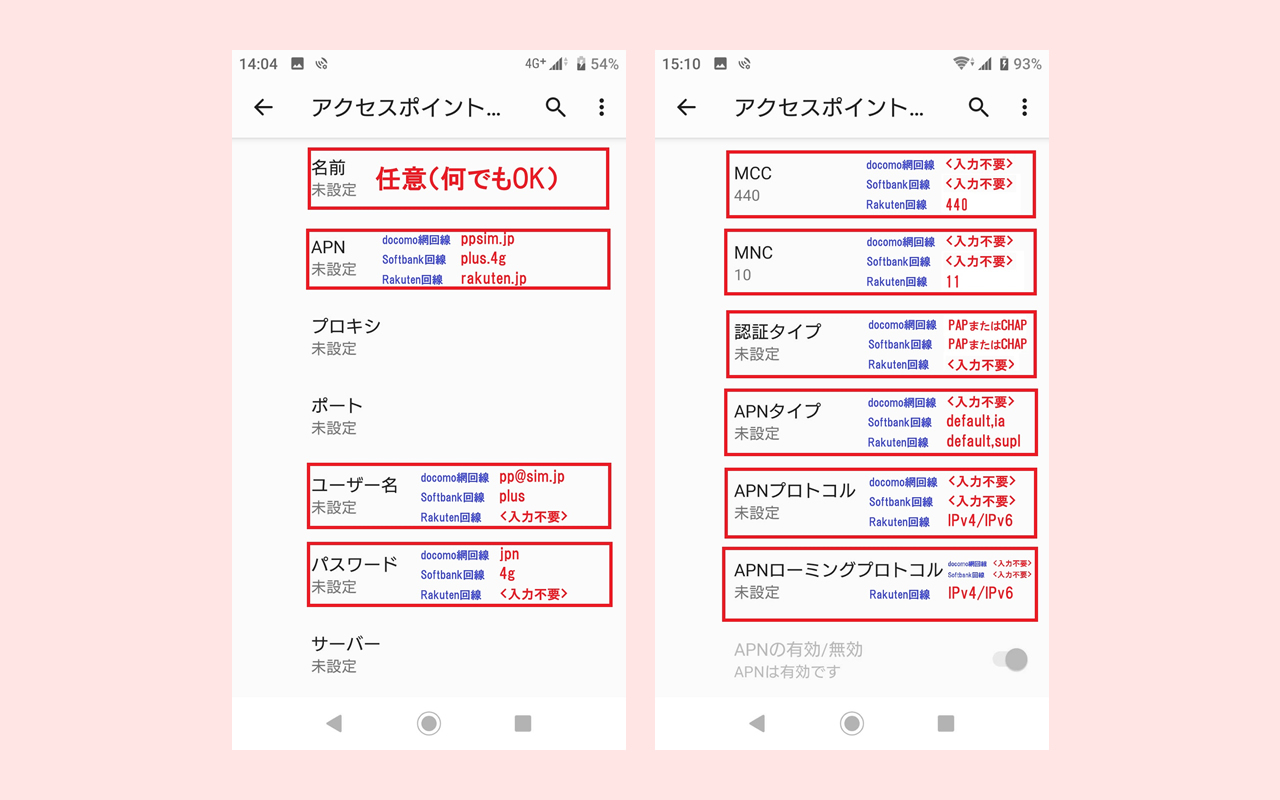
|
●Step4APNの設定を行う下記の項目にそれぞれ、あてはまる情報を入力
|

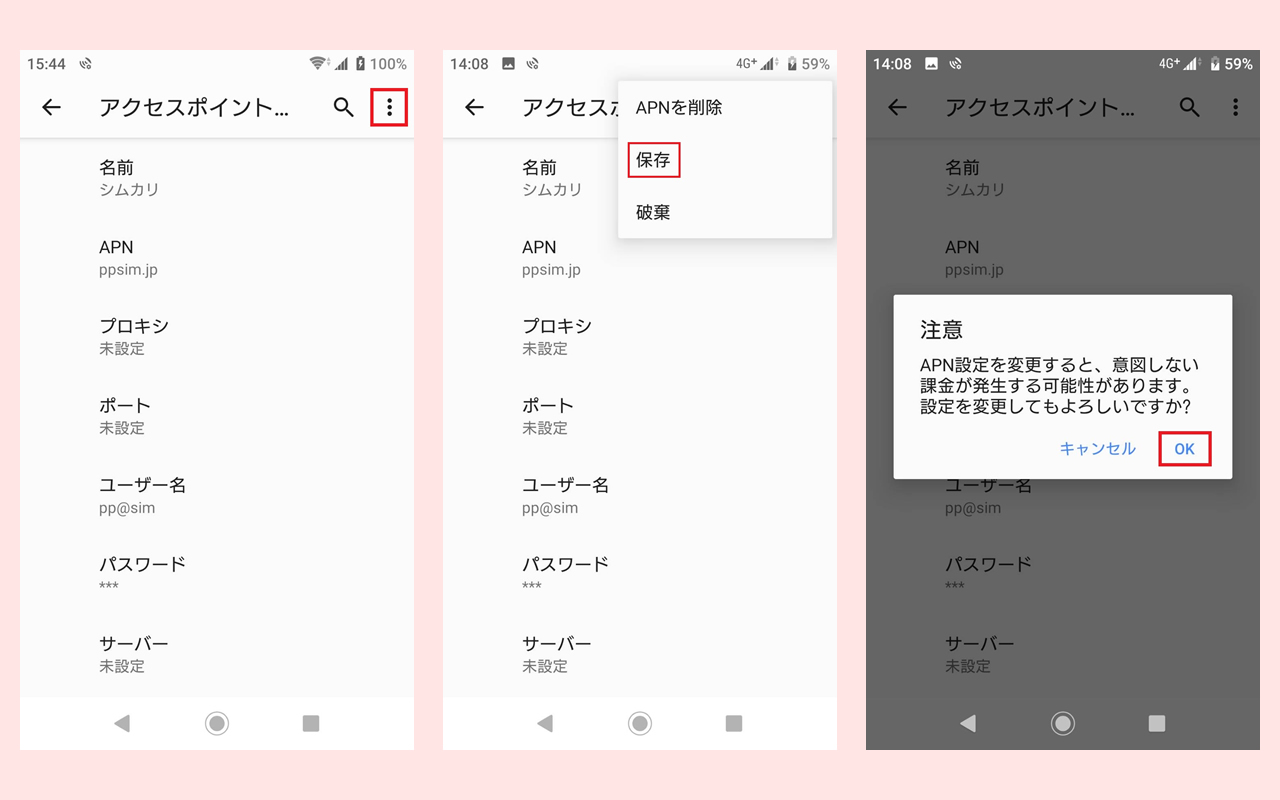
|
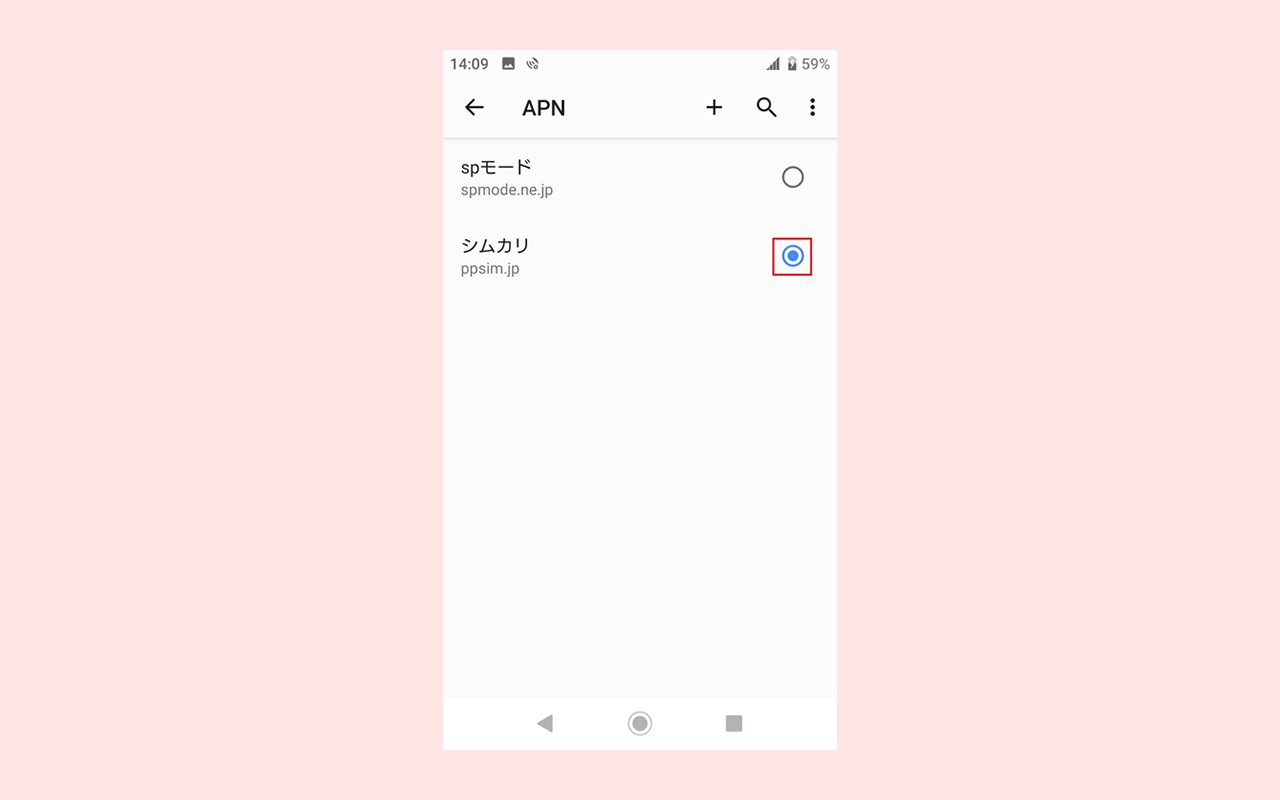
|
●Step5項目の入力が完了したら必ず「保存」ボタンを押し、APN一覧から先ほど保存したAPNを選択します。下記の項目にそれぞれ、あてはまる情報を入力
|

SoftBank


|
●Step2端末にSIMカードを挿入する取り外したSIMカードをご利用になる端末本体に挿入してください。
|

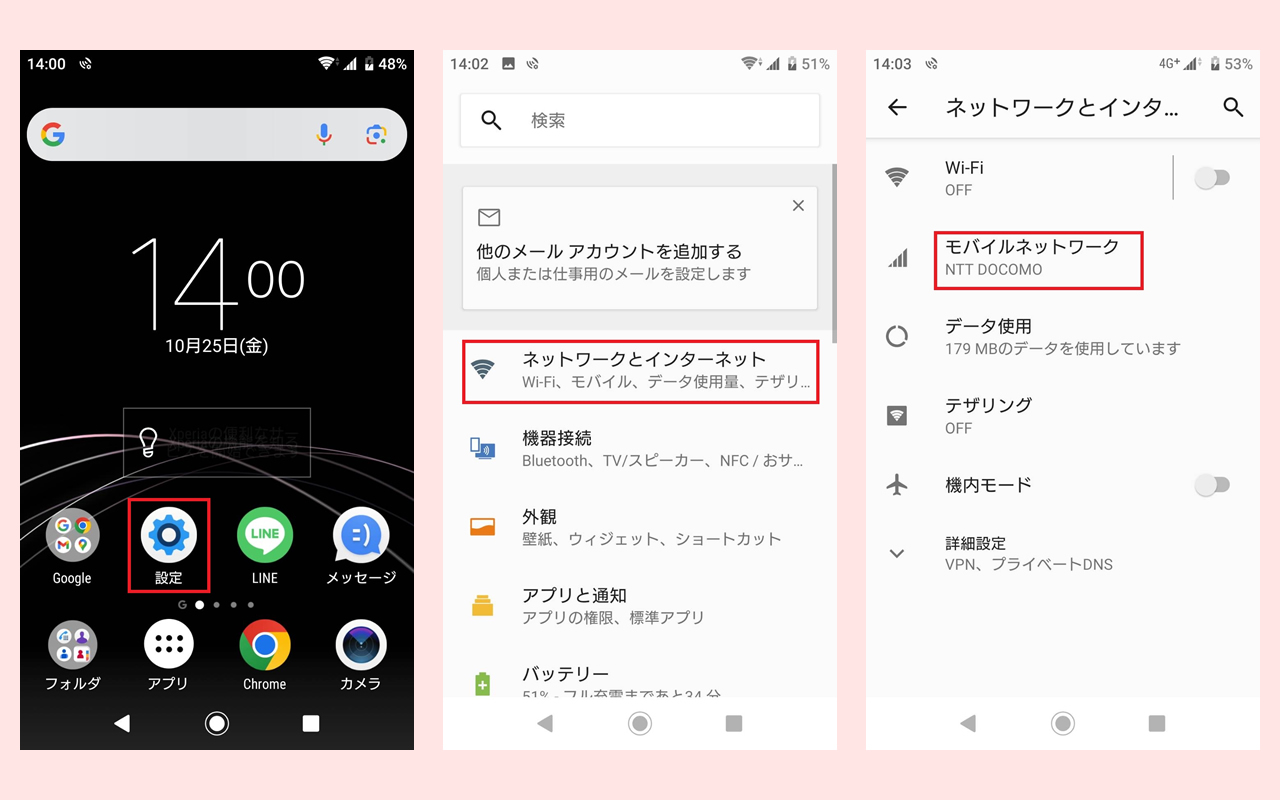
|
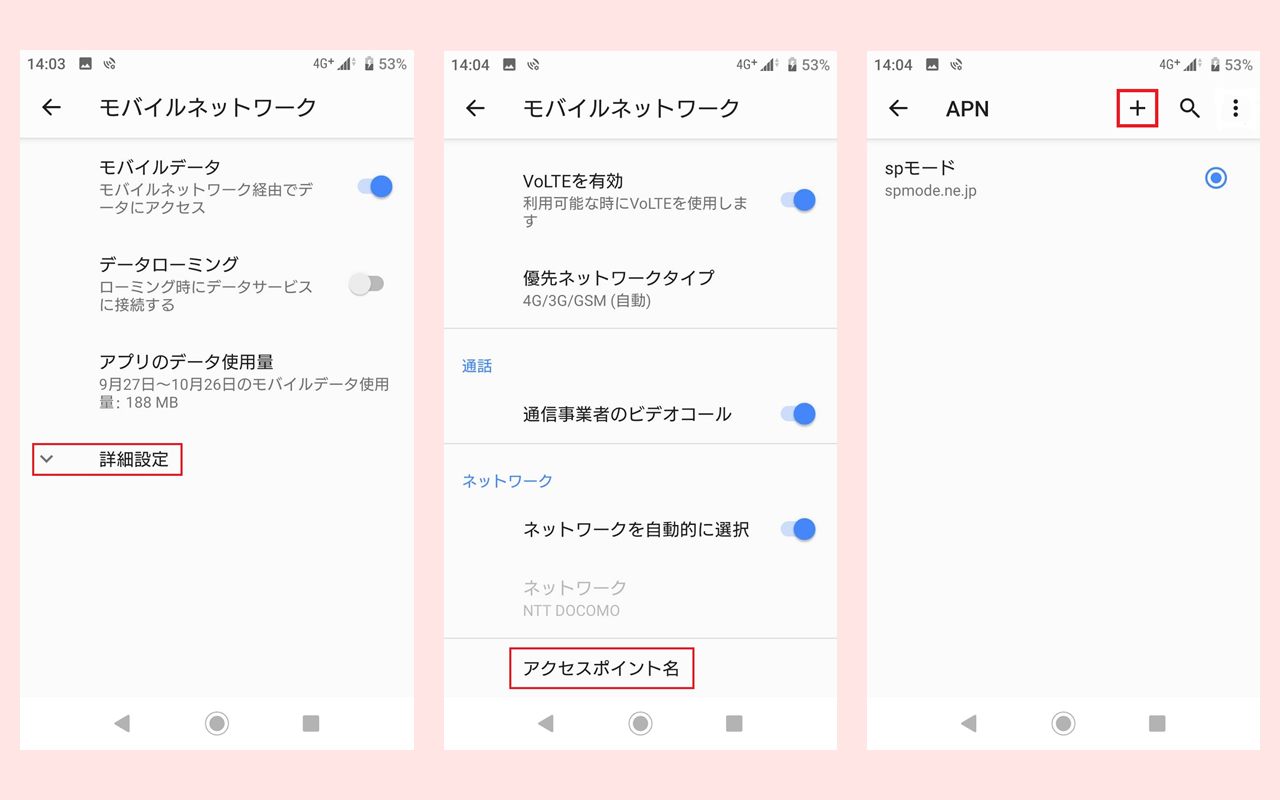
|
●Step3設定画面を開く設定画面より順番に下記を選択
|

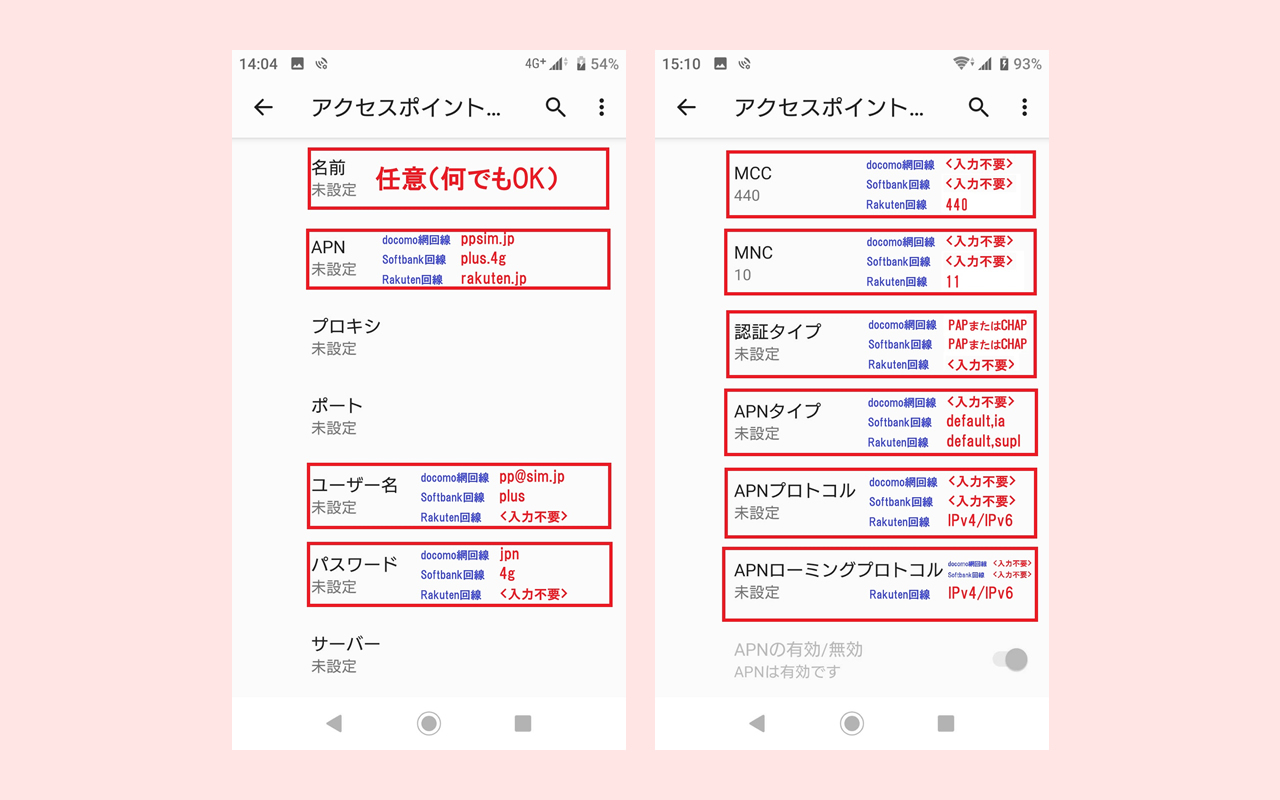
|
●Step4APNの設定を行う下記の項目にそれぞれ、あてはまる情報を入力
|
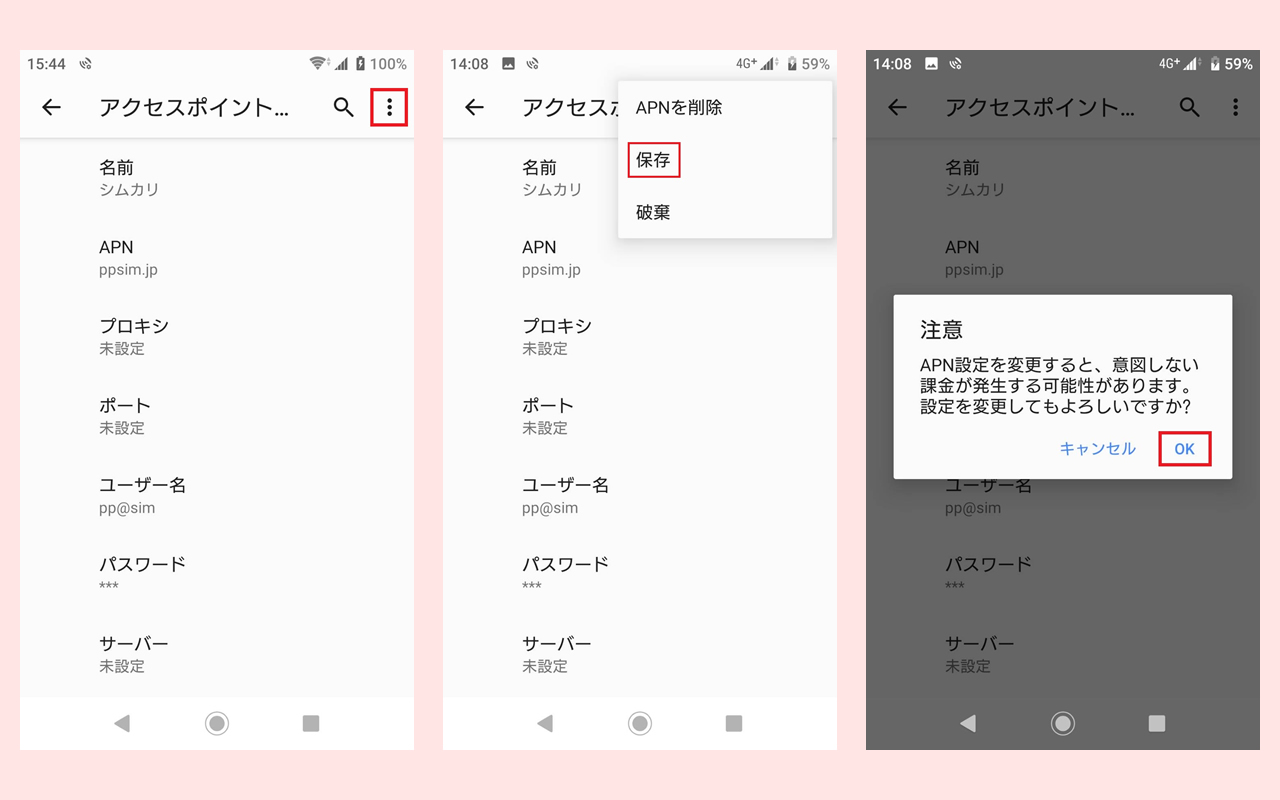
|
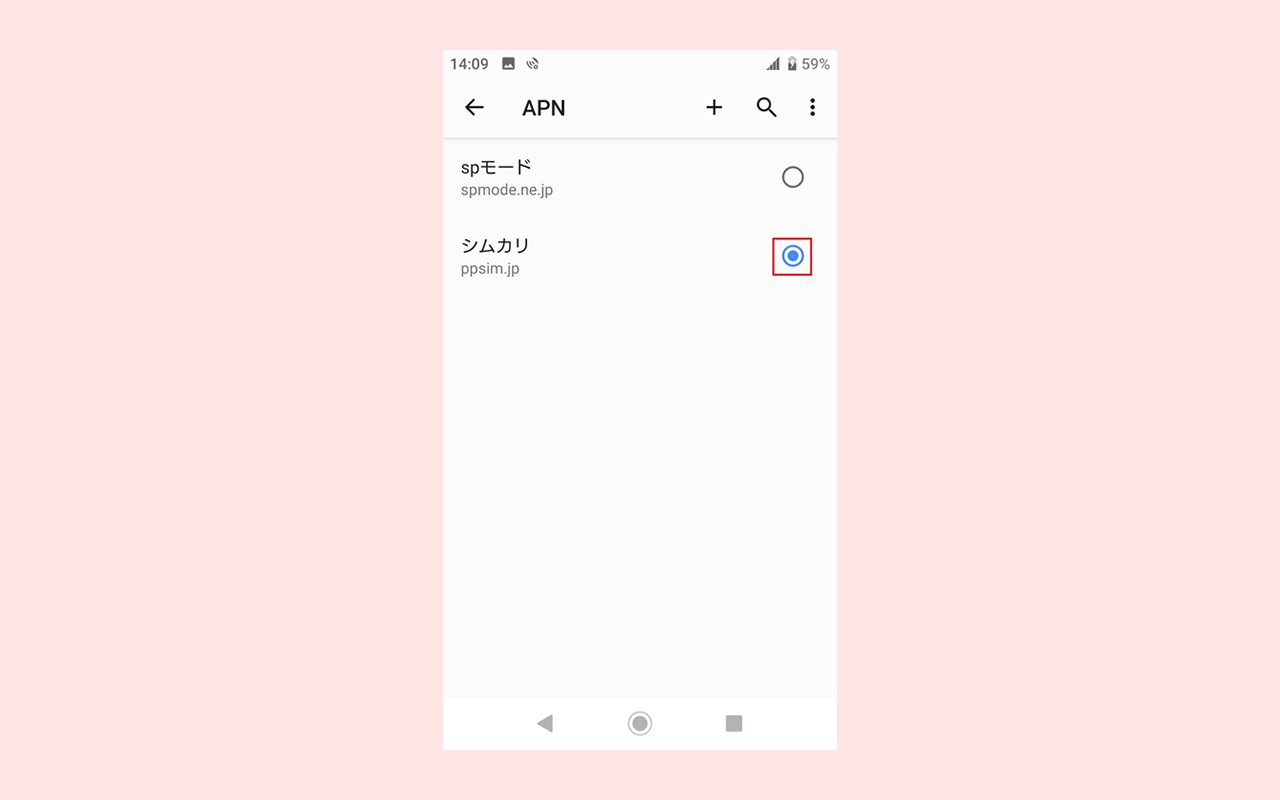
|
●Step5項目の入力が完了したら必ず「保存」ボタンを押し、APN一覧から先ほど保存したAPNを選択します。下記の項目にそれぞれ、あてはまる情報を入力
|
iPhoneの場合
- docomo網SIM
- Rakuten/au SIM
- SoftBank4GSIM

docomo


|
●Step2お使いのiPhoneで、シムカリの通信設定をするWifi環境でシムカリの構成プロファイルをダウンロードする
|


[ 拡大する ] |
●Step3設定より構成プロファイル設定をする設定画面より
|

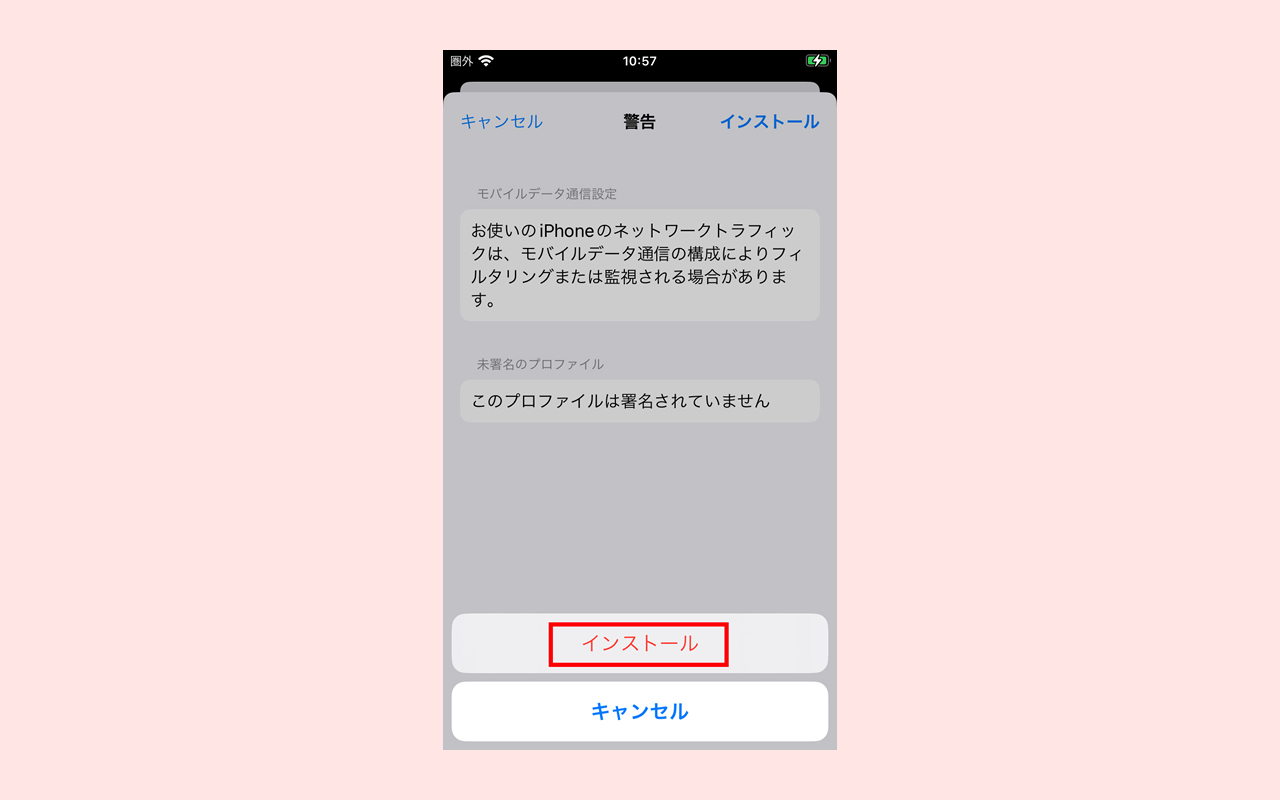
|
●Step4プロファイルをインストールする設定画面より、画面表示に従いプロファイルをインストールします。
|

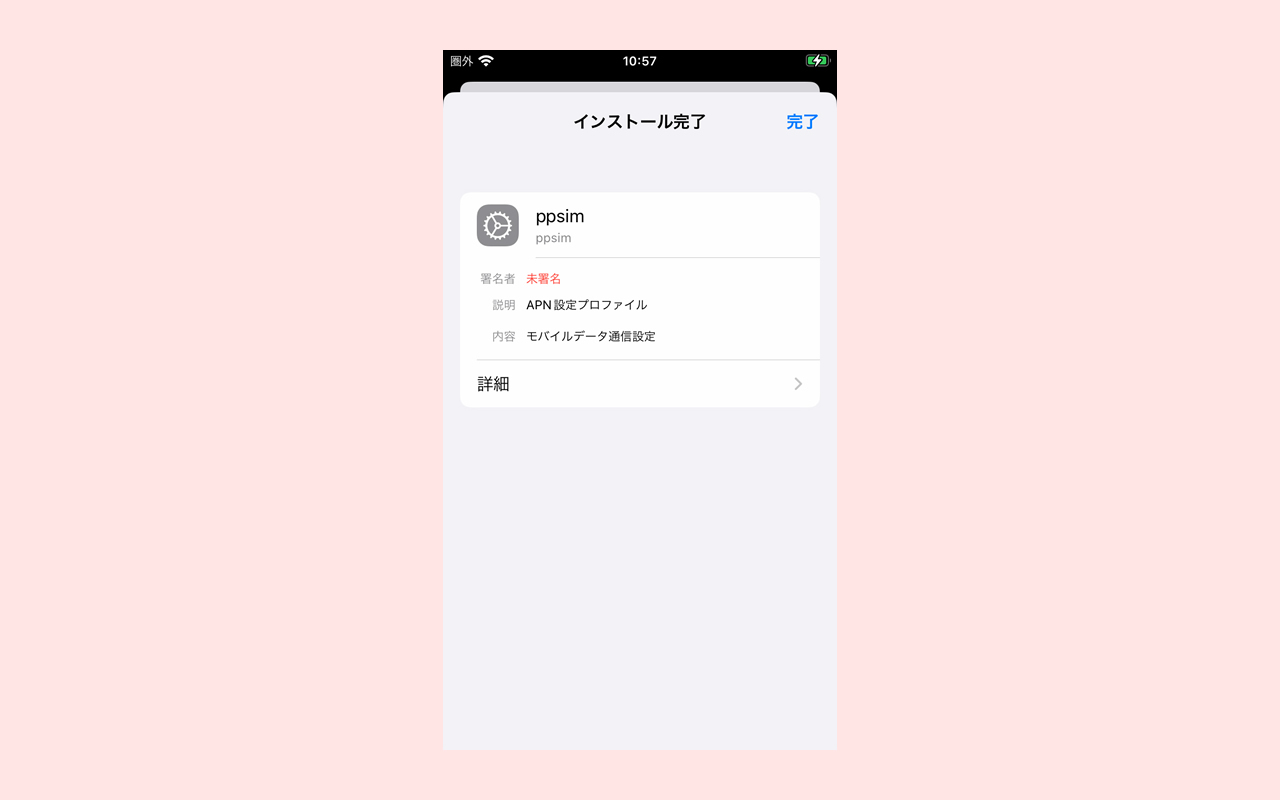
|
●Step5設定完了下記の項目にそれぞれ、あてはまる情報を入力
|

SoftBank


|
●Step2お使いのiPhoneで、シムカリの通信設定をするWifi環境でシムカリの構成プロファイルをダウンロードする
|

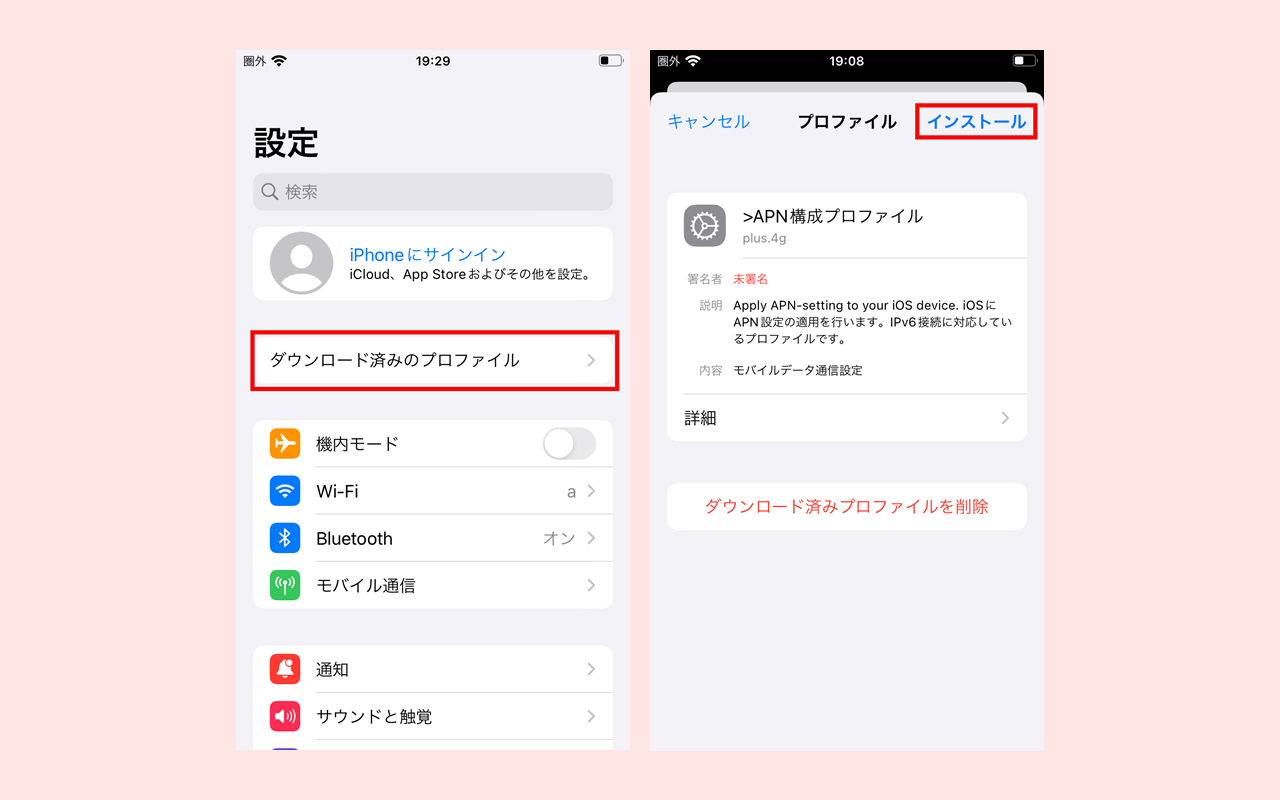
[ 拡大する ] |
●Step3設定より構成プロファイル設定をする設定画面より
|

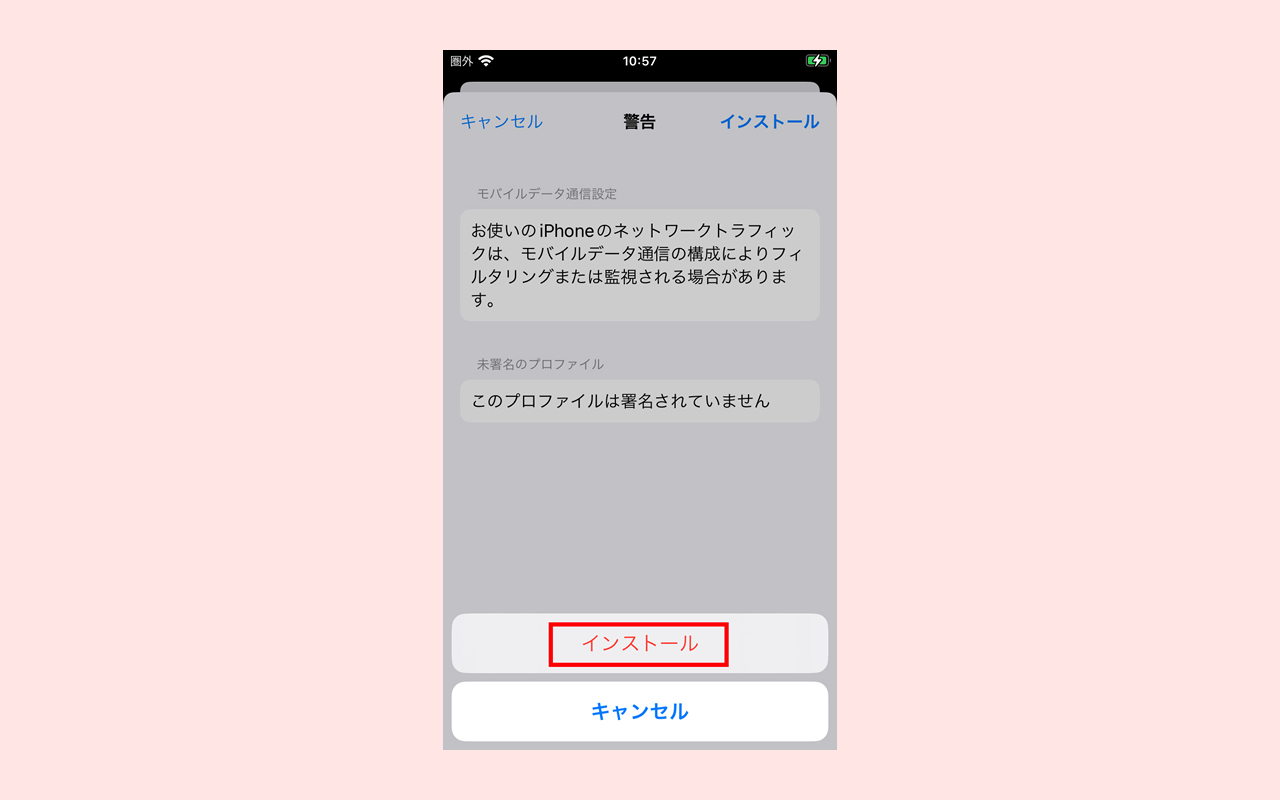
|
●Step4プロファイルをインストールする設定画面より、画面表示に従いプロファイルをインストールします。
|
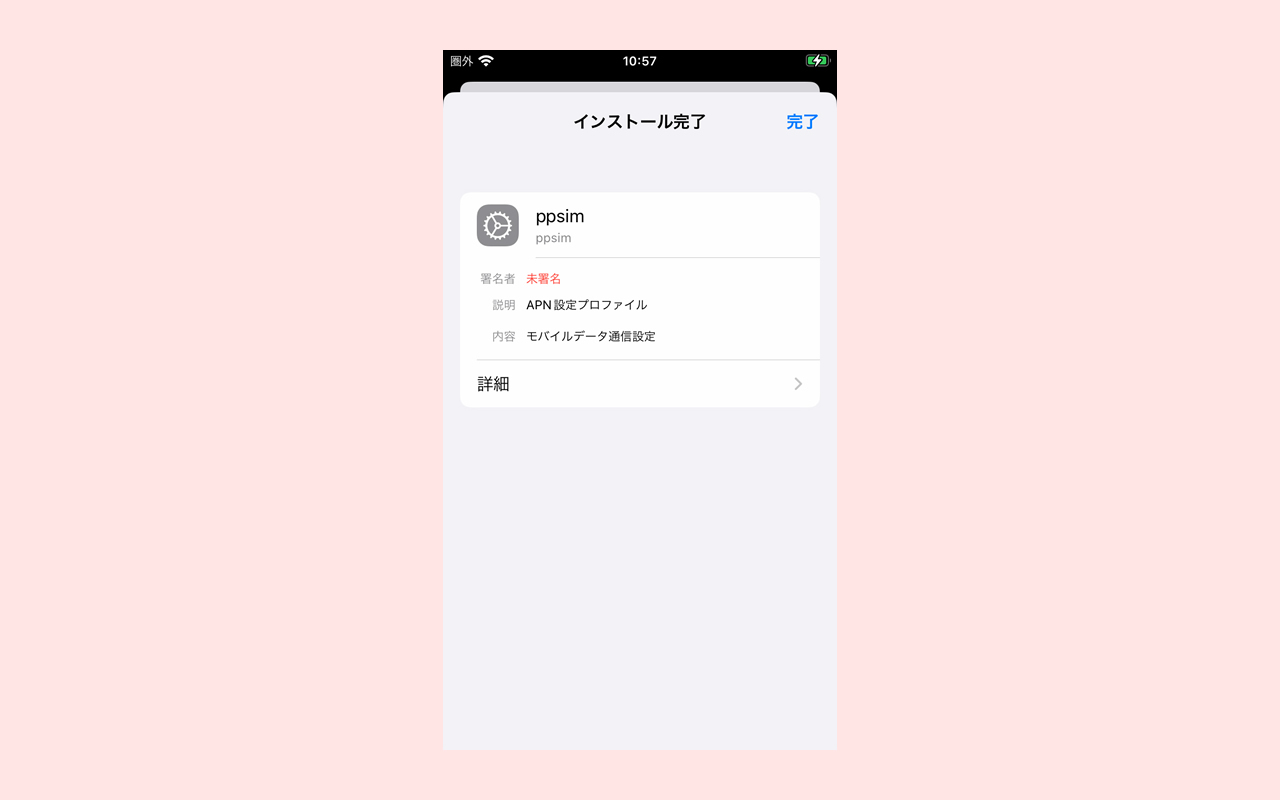
|
●Step5設定完了下記の項目にそれぞれ、あてはまる情報を入力
|